اگر برای شما سؤال است که چگونه به بایوس ویندوز 10 و 11 در لپتاپ ایسوس وارد شوید، جای مناسبی آمدهاید. ورود به بایوس لپ تاپ فوقالعاده آسان است.
بایوس چیست و چرا باید از آن استفاده کنیم؟
برای افرادی که ناآشنا هستند، بایوس یا BIOS مخفف Basic Input/Output System است. بایوس یک قطعه در سخت افزاری از کامپیوتر شما است که وظیفه آن روشن کردن و کنترل سیستم است. این قطعه به عنوان یک رابط بین سیستم عامل و قطعات کامپیوتر عمل کرده و به نوعی واسط اصلی میان این دو بخش است.
بایوس امکان دسترسی برای انجام تغییرات در تنظیمات اصلی رایانه را برای شما فراهم میکند. بیشتر اوقات، نباید در بایوس ویندوز بیهوده گشتوگذار کنید، زیرا ممکن است منجر به تغییراتی شود. مثلاً در صورت نیاز به بوت شدن از USB، از دیسک سخت بوت شود.
توجه کنید که نباید به بایوس سیستم ورود کنید، مگر اینکه یک کاربر باتجربه باشید. اگر ندانید که چه کارهایی باید بکنید، ممکن است آسیب جدی به لپتاپ خود وارد کنید.
این قطعه حاوی تنظیمات متعددی برای فعالیت بخش های مختلف سخت افزاری کامپیوتر بوده و در مواردی نیاز است در آن تغییراتی انجام دهید. همچنین شما میتوانید وضعیت عملکرد CPU را در بایوس بررسی کنید. بنابراین در این آموزش با شما دو راه برای ورود به بایوس لپ تاپ های ایسوس را آموزش می دهیم. پس همراه ما باشید.
چگونه بایوس لپتاپ ایسوس را راهاندازی کنیم؟
حالت اول: ورود به بایوس قبل از بوت شدن سیستم عامل
این کار آسان است. کافی است برای ورود به بایوس در حالتی که لپ تاپ خاموش است، ابتدا دکمه F2 را نگه دارید. حین نگاه داشتن دکمه F2، دکمه پاور را فشرده و رها کنید. توجه داشته باشدی که کلید F2 همچنان باید فشرده باقی بماند. پس از آن زمانی که وارد صفحه تنطیمات بایوس شدید، کلید F2 را رها کنید.
حالا شما میتوانید محیط EZ Mode را مشاهده کنید. محیطی که تمام اطلاعات مهم سیستم که به آن نیاز دارید را در یک نگاه نشان میدهد. اگر این راه کارآمد نبود، ممکن است حالت راهاندازی سریع در رایانه شما فعال باشد. برای لغو این حالت، کلید شیفت را نگه دارید و بر روی گزینه Shut Down در منوی Start کلیک کنید تا کامپیوتر شما کاملاً خاموش شود.
حالت دوم: ورود به بایوس در ویندوز 11
اگر سیستم لپ تاپ شما روشن است و می خواهید به بایوس مراجعه کنید، کافی است مراحل زیر را در سیستم عامل ویندوز 11 طی کنید.
روی گزینه سرچ کلیک کرده و عبارت Change advanced startup options را جستجو کنید و سپس روی گزینه Open کلیک کنید.

بخش Advanced StartUp را پیدا کرده و روی گزینه Restart Now کلیک کنید.
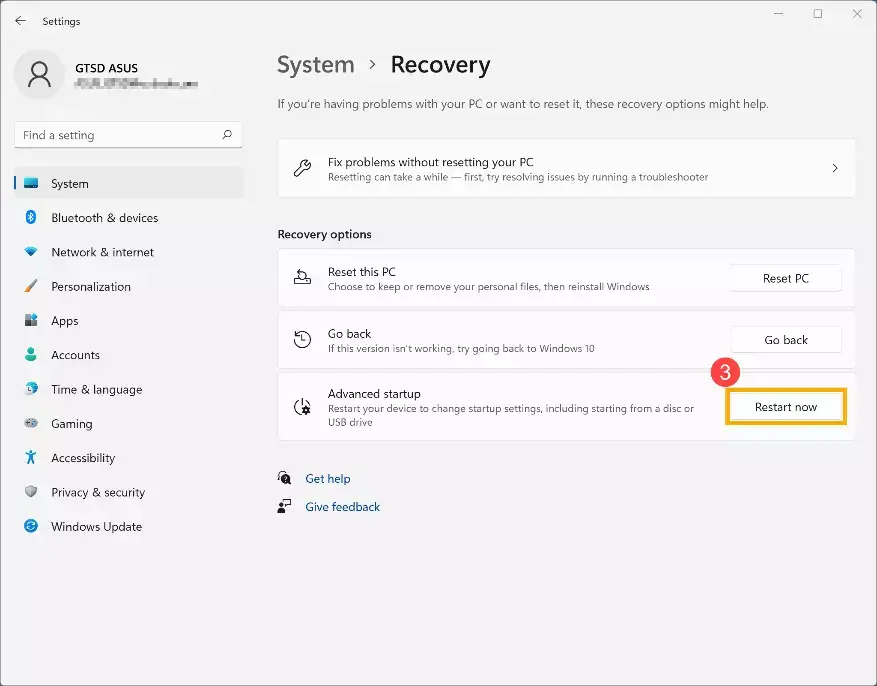
در پنجره باز شده با زدن گزینه Restart Now سیستم را ری استارت کنید.
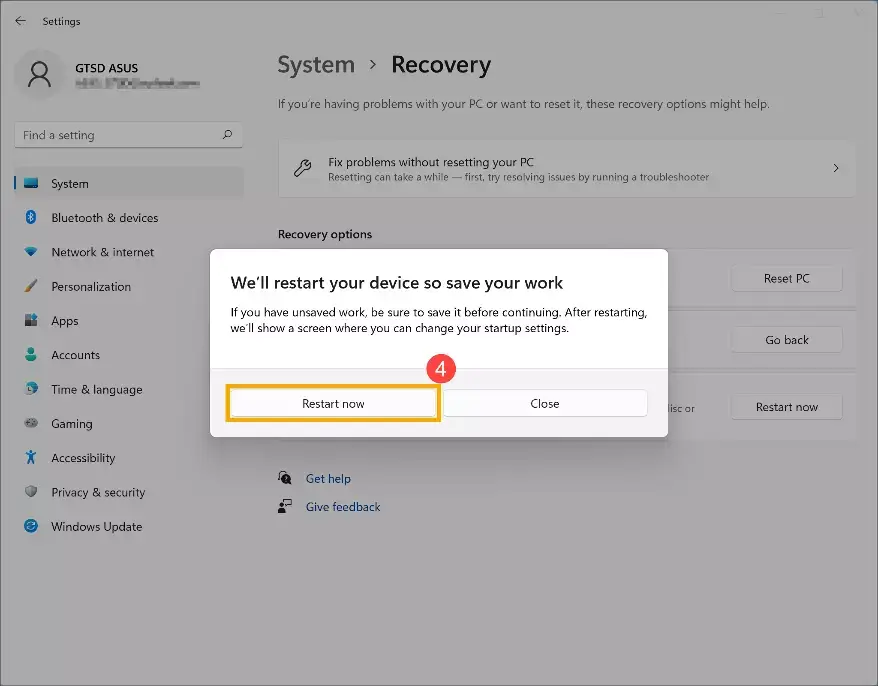
در صفحه نشان داده شده گزینه Troubleshoot را انتخاب کرده و سپس گزینه Advanced Options را کلیک کنید.
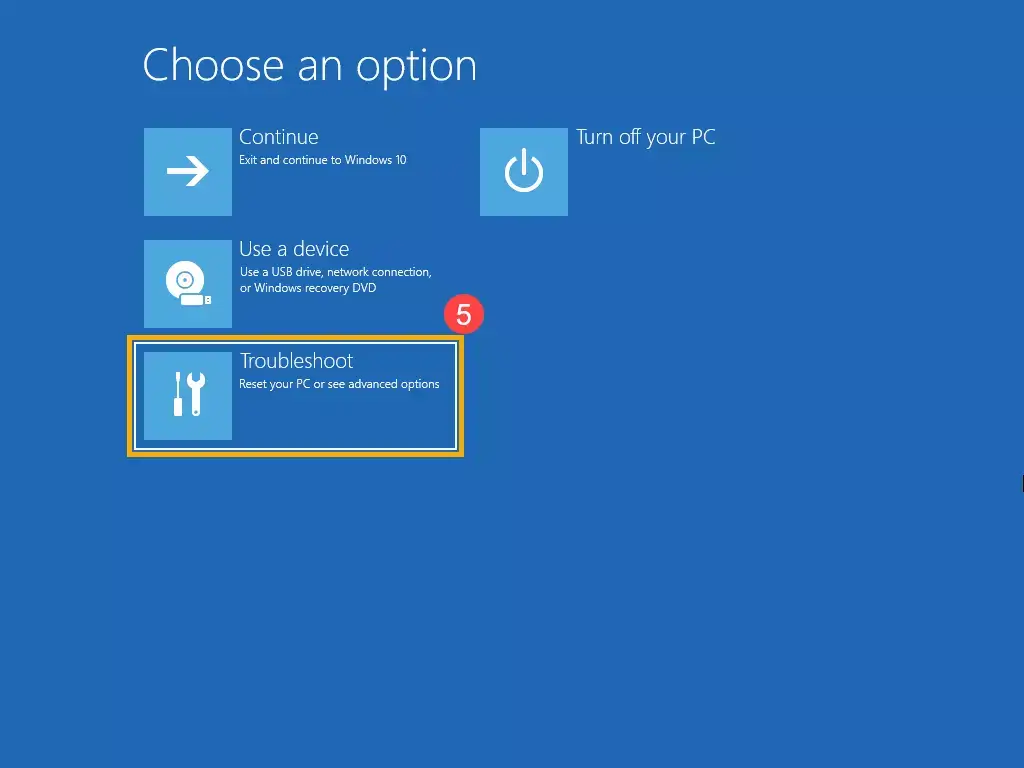
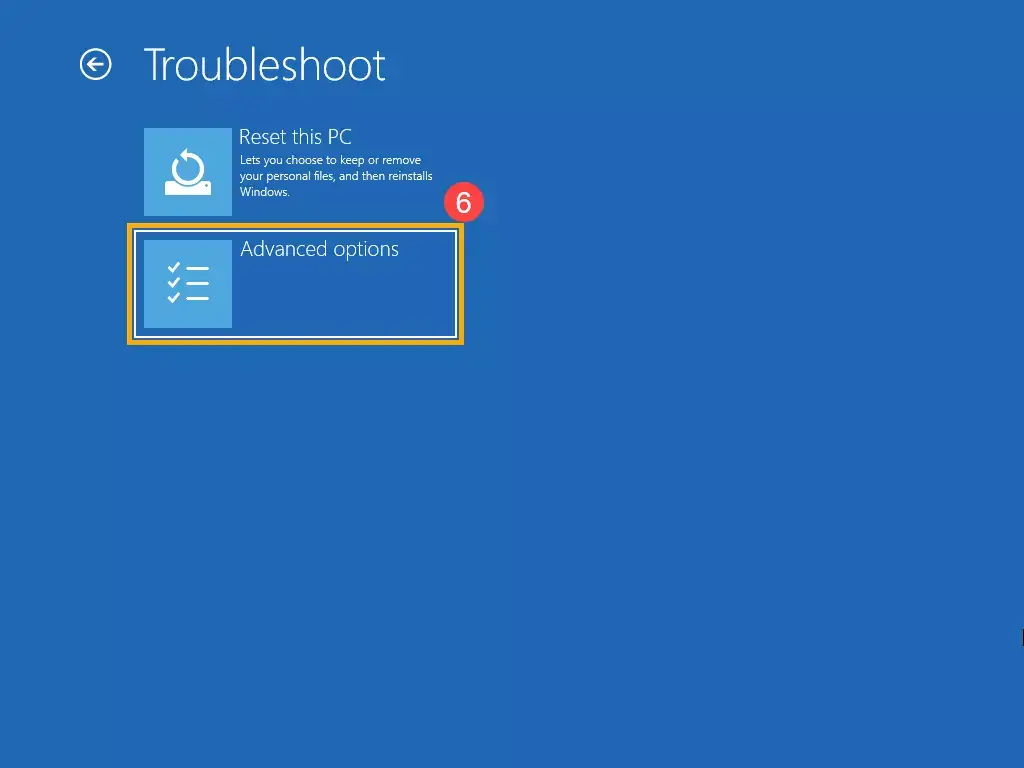
سپس از منوی پیش رو گزینه UEFI Firmware Setting را انتخاب کنید.
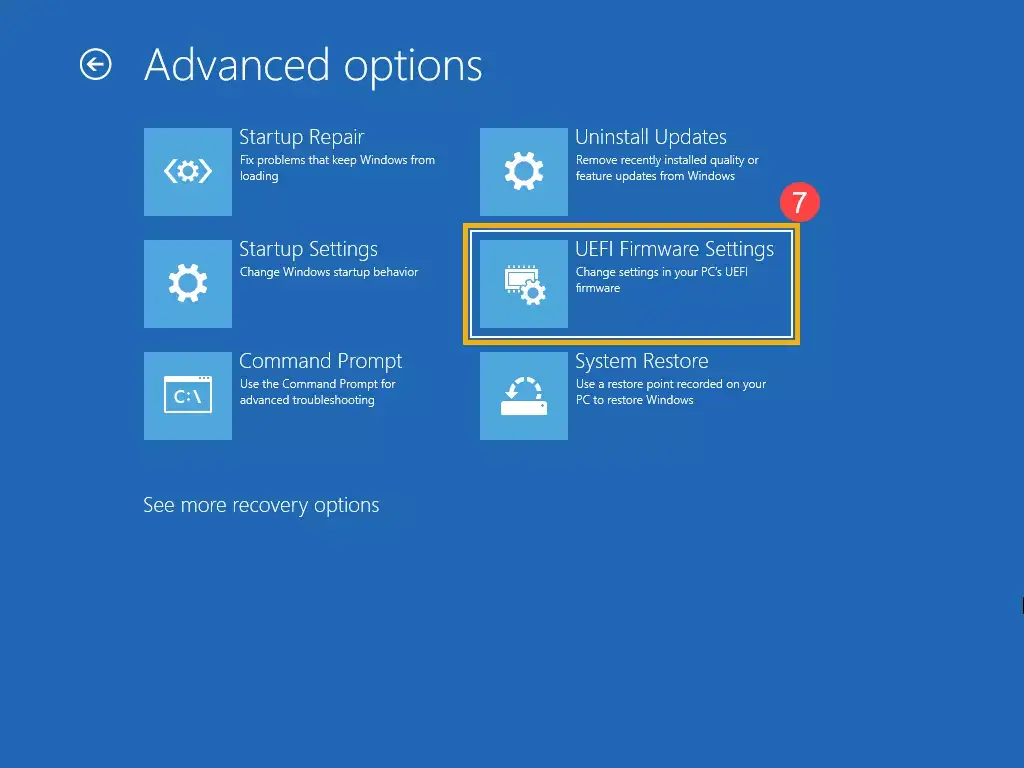
گزینه Restart را انتخاب کرده و منتظر شوید صفحه تنظیمات بایوس نمایان شود.
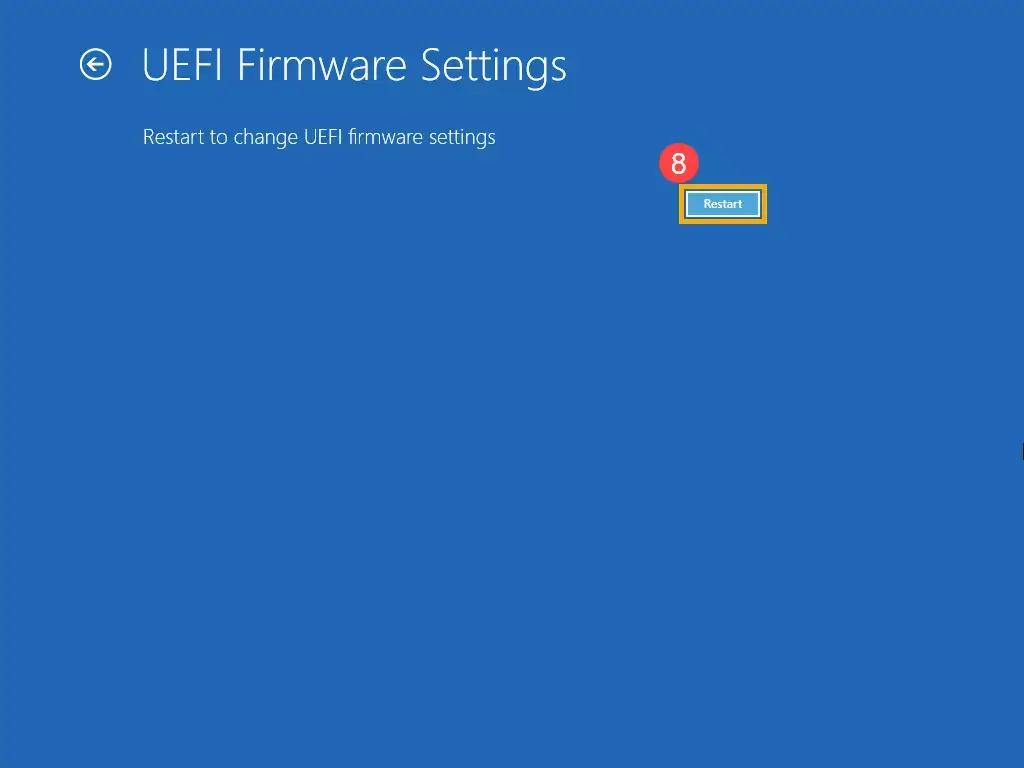
حالت دوم: ورود به بایوس در ویندوز 10
اگر سیستم شما روشن است و می خواهید به بایوس مراجعه کنید، کافی است مراحل زیر را در سیستم عامل ویندوز 10 طی کنید.
روی گزینه سرچ کلیک کرده و عبارت Change advanced startup options را جستجو کنید و سپس روی گزینه Open کلیک کنید.
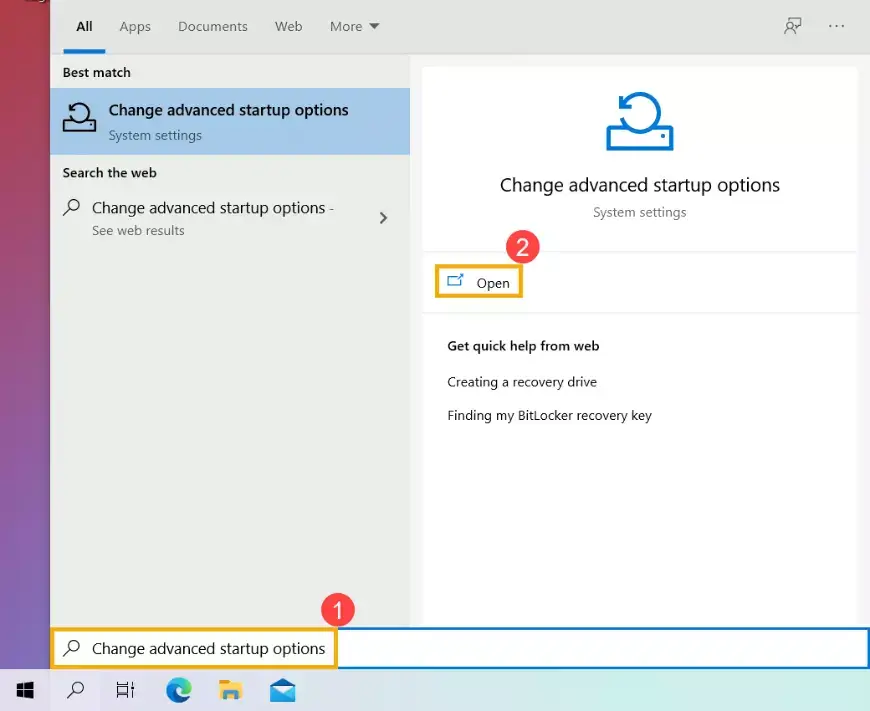
بخش Advanced StartUp را پیدا کرده و روی گزینه Restart Now کلیک کنید.
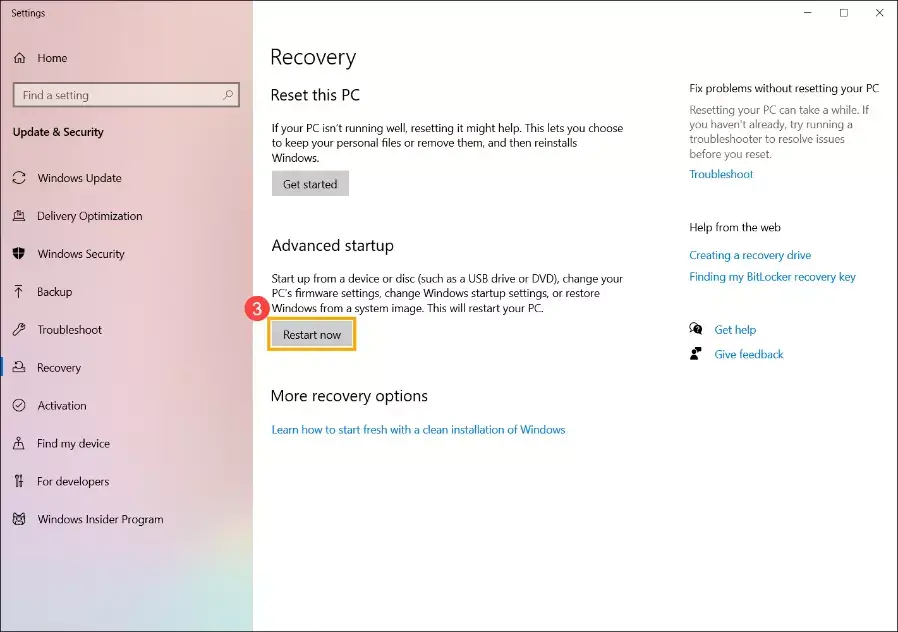
در صفحه نشان داده شده گزینه Troubleshoot را انتخاب کرده و سپس گزینه Advanced Options را کلیک کنید.
سپس از منوی پیش رو گزینه UEFI Firmware Setting را انتخاب کنید.
گزینه Restart را انتخاب کرده و منتظر شوید صفحه تنظیمات بایوس نمایان شود.
هر سه راه ذکر شده کاربران را به صفحه تنظیمات بایوس لپ تاپ می برد. این تنظیمات به صورت گرافیکی بوده و با استفاده از موس می توانید بین منو ها پیمایش کرده و تنظیمات لازم را اعمال کنید.
برای خروج از بایوس گزینه Exit را در تنظیمات انتخاب کرده و در صورت پرسش سیستم، انتخاب کنید که تنظیمات شما ذخیره شود.
این مقاله باید دیدگاه واضحی از آنچه که از بایوس لپتاپ ایسوس توقع دارید، به شما ارائه دهد. این رابط کاربری خاص ممکن است برای هر مدل متفاوت از مدل دیگر باشد، اما تکنیک ورود به آن برای همه سیستمها یکسان است.
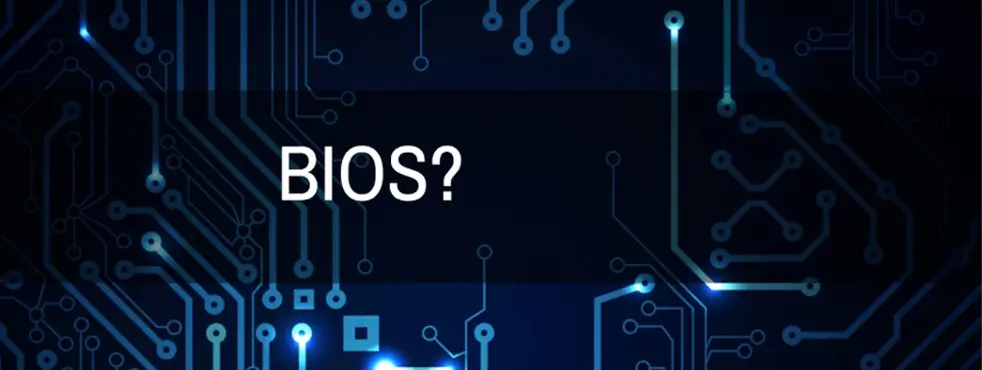
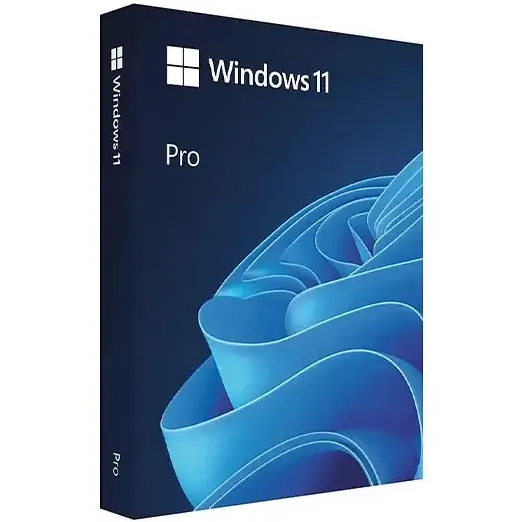






4 دیدگاه در “نحوهی ورود به بایوس لپ تاپ ویندوز 11 و 10”
با سلام
لپ تاپ بنده یکی دو ماهی بشدت کند شده بود. این اواخر سه چهار بار صفحه آبی مرگ ظاهر شد و با ری استارت کردن وارد فضای ویندوز میشدم. اما الان فقط صفحه bios utility -EZ mode رو میاره و بعد از save and exit دستگاه به طور ناگهانی ری استارت میشه و رو صفحه preparing automatic repair و بعد diagnosing your pc میمونه. مشکلش چیه؟
مدل لپتاپ
سلام مشتری عزیز
لطفا برای بررسی مشکل پیش آمده با واحد تعمیرات تماس گرفته و از راهنمای تیم تعمیرات بهرمند شوید.
https://asusiran.com/repairs/lrepair
سلام لب تاب بنده هم افتاده رو یه صفحه BIOS Utility_EZ Mode
سلام حسین عزیز وقت شما بخیر. لطفا با شماره تلفن 45639-021 تماس بگیرید تا کارشناسان ما برای حل این مشکل، شما رو راهنمایی کنند.